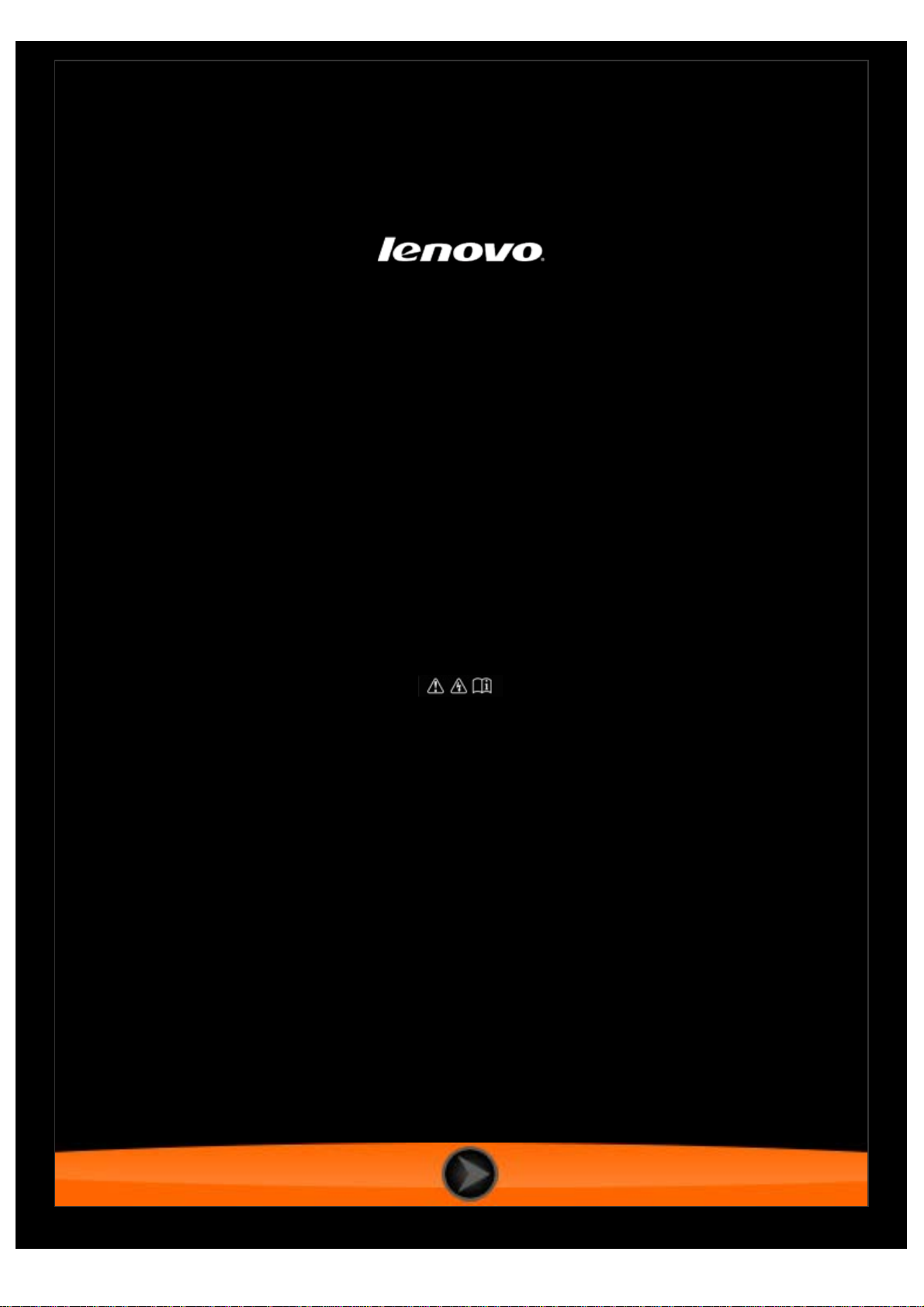
Lenovo TAB 2 A10-70
사용 설명서 V1.0
사용하기 전에
제공된 설명서의 안전 주의사항 및
중요 참고사항을 읽어보십시오.
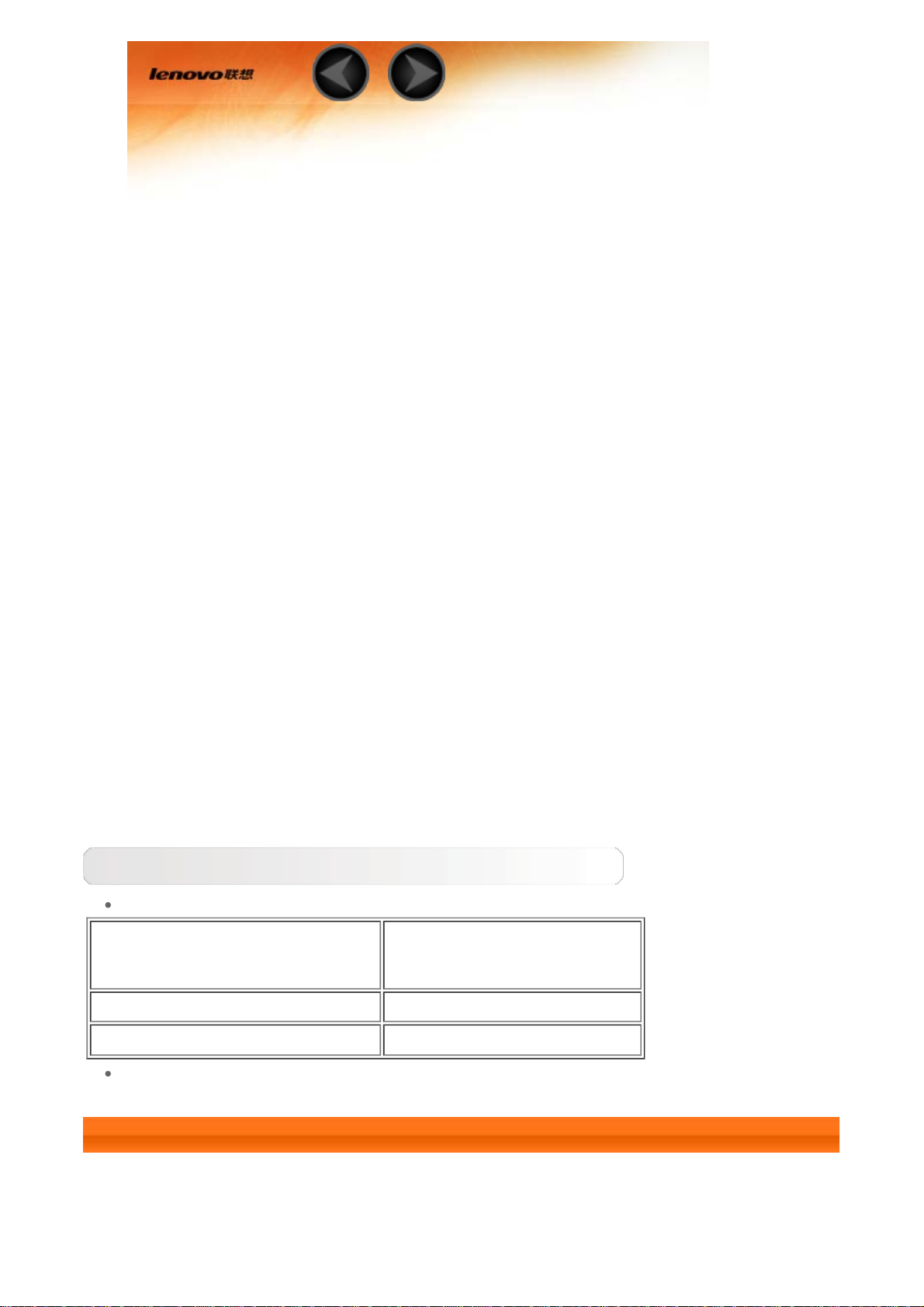
1장
Lenovo TAB 2 A10-70 개요
1-1
1-2
1-3
1-4
1-5
1-6
1-7
1-8
1-9
1-10
외관
버튼
디스플레이 활성화/비활성화
화면 잠금/잠금 해제
탐색 요령
홈 화면
상태 표시줄
최근 앱
애플리케이션 관리
텍스트 입력
도움말
모델 및 버전
모델 버전
Lenovo TAB 2 A10-70F WLAN
Lenovo TAB 2 A10-70L
이 설명서에서 * 로 표시된 모든 정보는 WLAN + LTE 모델(Lenovo TAB 2 A10-
70L)에만 해당됩니다.
1-1 외관
여기에 나오는 이미지는 참조용이며 실제 장치와 다를 수 있습니다.
WLAN+LTE(데이터 전용)
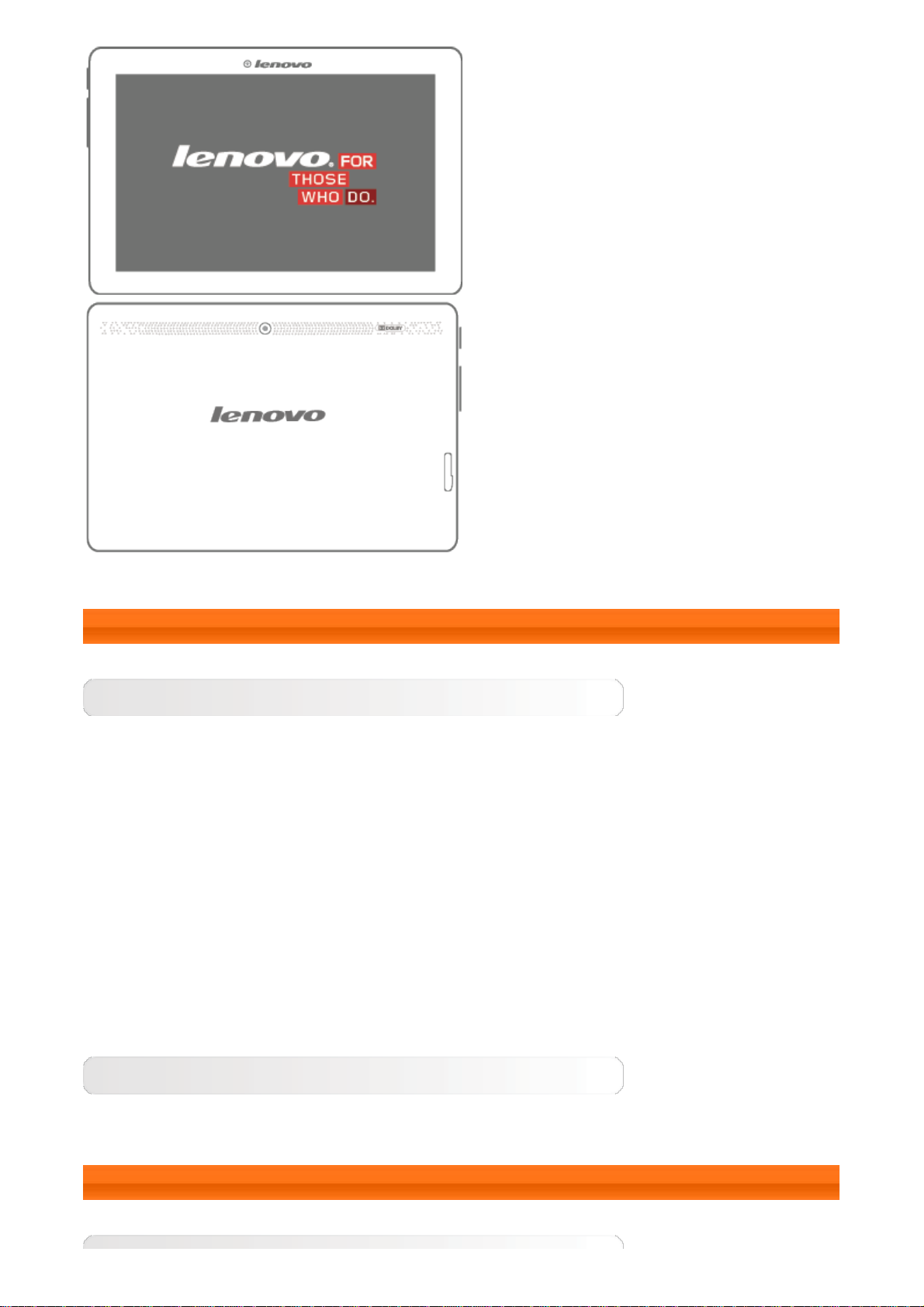
1-2 버튼
전원 버튼
태블릿을 켜려면 이 버튼을 3초 정도 길게 눌렀다가 놓습니다.
태블릿이 켜진 경우 이 버튼을 누르면 디스플레이가 비활성화됩니다. 디스플레이가 비활
성화된 경우 이 버튼을 누르면 활성화됩니다.
태블릿을 끄려면 이 버튼을 1초 정도 길게 누른 다음 종료 팝업 창에서 확인을 선택하여
태블릿을 종료합니다.
참고: USB 케이블로 컴퓨터에 연결하는 경우 배터리 전원이 정상적으로 작동하기에 충
분한지 확인하고, 충분하지 않은 경우 USB 연결 전에 AC 전원 어댑터를 사용하여 충전
하십시오.
볼륨
조절
볼륨 크게 또는 볼륨 작게 버튼을 눌러 볼륨을 조절합니다.
1-3 디스플레이 활성화/비활성화
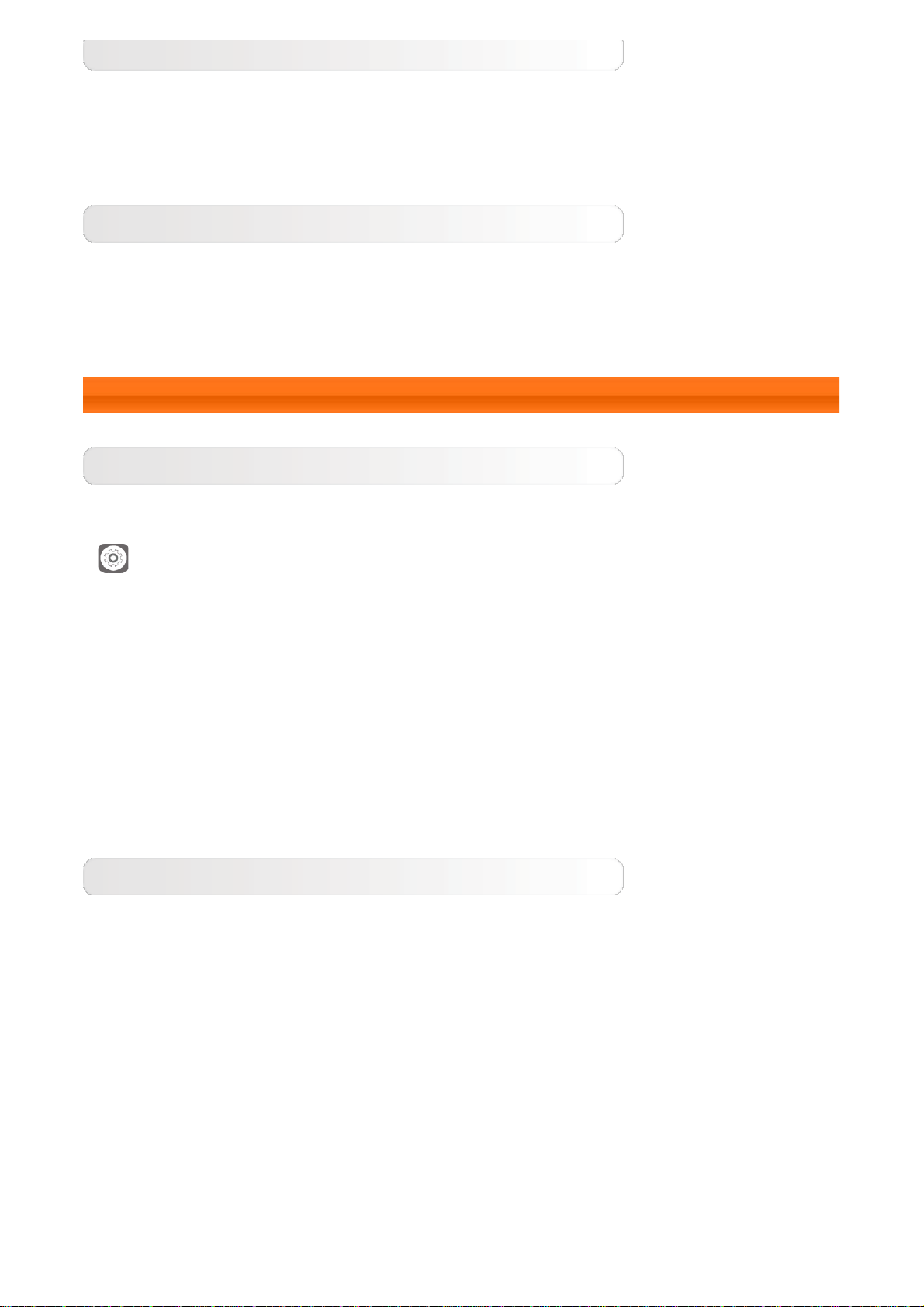
디스플레이 활성화
디스플레이가 비활성화된 경우 태블릿의 전원 버튼을 누르면 활성화됩니다. 태블릿의 디
스플레이가 켜지면 디스플레이가 활성화됩니다.
디스플레이 비활성화
태블릿을 당분간 사용하지 않을 경우 전원 버튼을 누르면 디스플레이가 비활성화됩니다.
태블릿이 절전을 위해 대기 모드로 들어갑니다.
1-4 화면 잠금/잠금 해제
화면 잠금
자동 잠금
설정 > 디스플레이 > 절전 모드를 탭하여 화면 시간 제한을 설정할 수 있습니다.
사전 설정된 대기 시간 내에 아무것도 조작하지 않으면 디스플레이가 자동으로 비활성화
되고 태블릿이 자동으로 잠깁니다.
수동 잠금
태블릿을 당분간 사용하지 않을 경우 전원 버튼을 1초 정도 누르면 디스플레이가 비활성
화됩니다. 그러면 태블릿이 잠기고 대기 모드로 들어갑니다.
화면 잠금 해제
대기 모드에서 태블릿의 전원 버튼을 누르면 디스플레이가 활성화됩니다. 그런 다음 아래
그림에 나오는 것처럼 잠금 아이콘을 탭한
니다.
상태로 슬라이더를 잠금 해제 아이콘 위로 끕
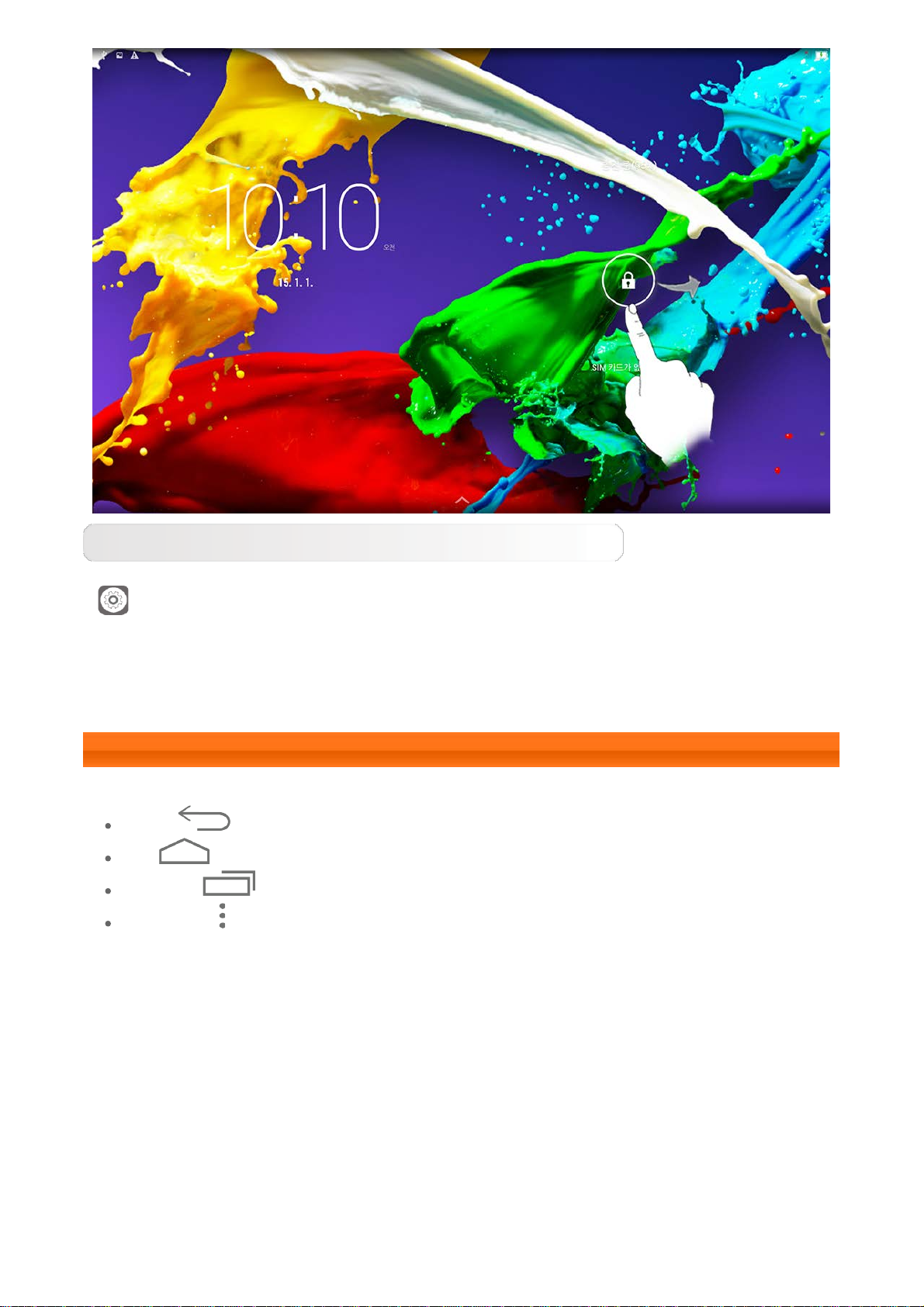
화면 잠금 패턴 설정
설정 > 보안 > 화면 잠금 > 패턴을 탭하여 화면 잠금 패턴을 설정할 수 있습니다.
이 기능이 활성화된 후 태블릿을 사용하려면 먼저 사용자 지정 잠금 해제 패턴을 사용하
여 화면을 잠금 해제해야 합니다.
1-5 탐색 요령
뒤로 : 이전 화면으로 돌아갑니다.
홈 : 홈 화면으로 돌아갑니다.
최근 앱 : 최근에 사용한 앱을 표시합니다.
고급 메뉴 : 추가, 배경화면, 화면 관리자, 바탕 화면 설정 및 설정 등의 바로가기
를 표시합니다.
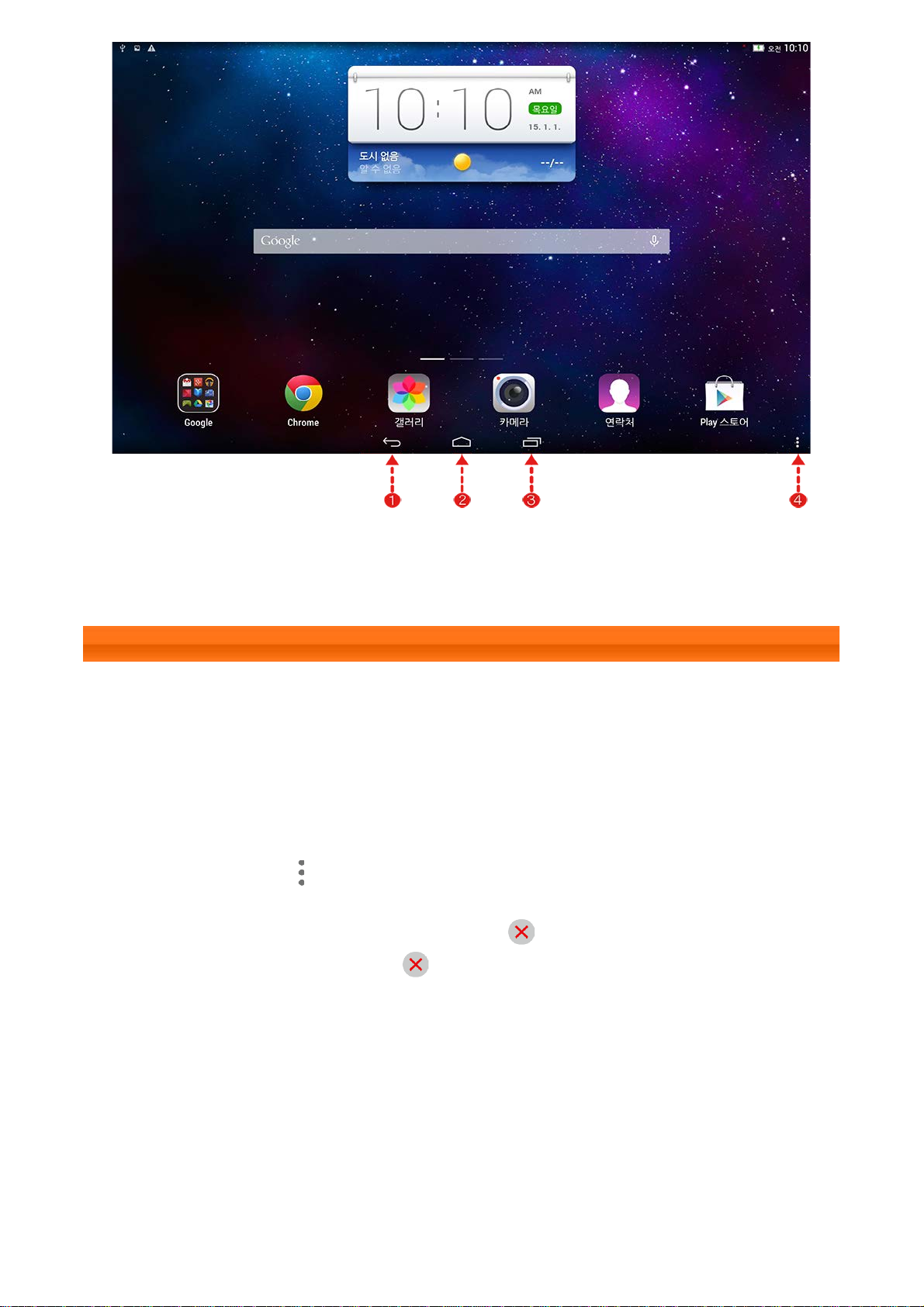
1 - 뒤로 2 - 홈
3 - 최근 앱 4 - 고급 메뉴
1-6 홈 화면
이 바탕 화면을 사용하여 모든 애플리케이션을 빨리 보고 열 수 있습니다.
홈 화면에서 위젯을 추가하고 배경화면을 변경할 수 있습니다.
홈 화면에 바로가기를 추가하려면 다른 화면의 아이콘을 탭한 상태로 홈 화면으로 끌어다
놓습니다.
배경화면을 변경하려면
홈 화면에서 삭제하고자 하는 항목이 있는 경우,
한 항목을 2 초 정도 길게 탭한 다음 영역을 눌러 삭제합니다.
> 배경화면을 탭한 후 로컬 배경화면에서 선택합니다.
항목의 옆에 나타날 때까지 선택
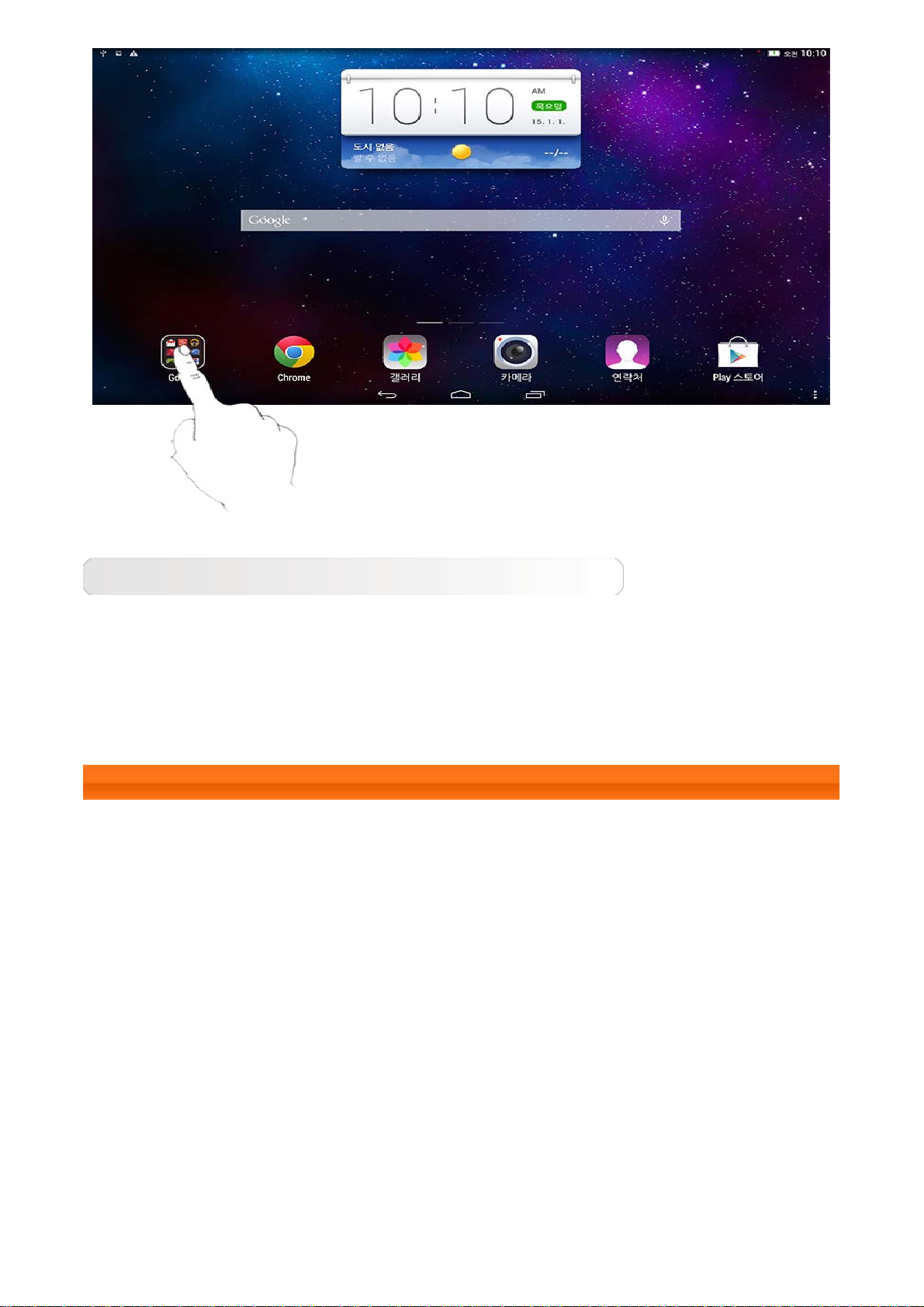
홈 화면 전환
태블릿에는 다양한 바탕 화면이 있습니다.
손가락으로 디스플레이를 밀어 화면을 이동합니다. 아이콘을 다른 패널로 이동할 수 있습
니다.
1-7 상태 표시줄
시스템 메시지(있는 경우)는 상태 표시줄에 표시됩니다.
WLAN 연결 및 수신에 대한 정보, 전원 상태, 배터리 잔량, 충전 상태 및 기타 알림이 상
태 표시줄에 표시됩니다.
상태 표시줄을 드롭다운하면 설정 바로가기, 비행기 모드 전환, WLAN 설정 바로가기,
*데이터 연결 전환, *데이터 사용량, Bluetooth 설정 바로가기, 자동
기 조정 도구 모음 등을 포함한 알림 패널이 표시됩니다.
회전 화면 전환, 밝
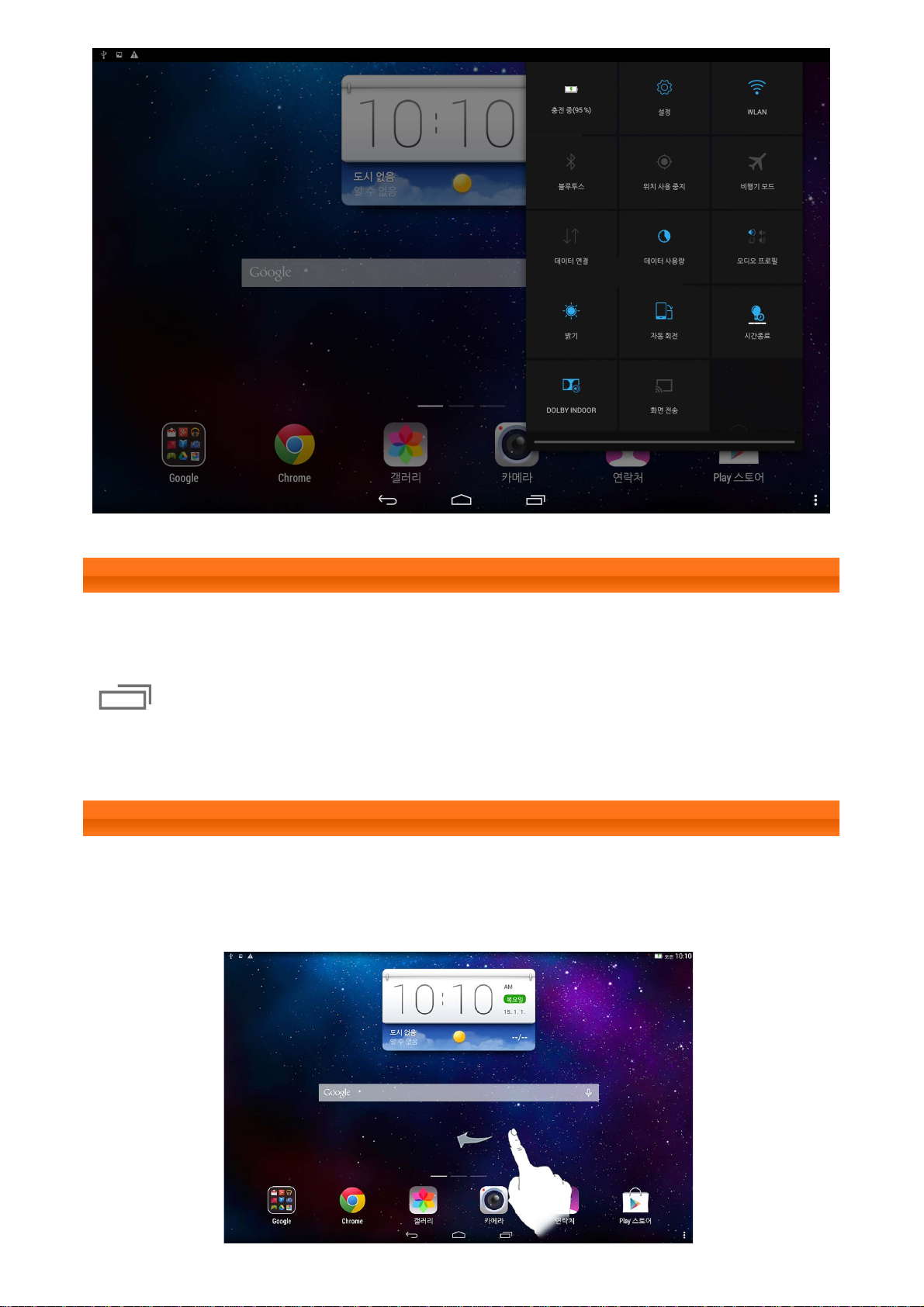
1-8 최근 앱
태블릿은 최근에 사용한 앱을 기억합니다.
을 탭하면 최근에 사용한 앱 목록이 표시됩니다. 목록에서 원하는 앱을 탭하여
엽니다. 앱의 위쪽 또는 아래쪽을 눌러 종료합니다.
1-9 애플리케이션 관리
홈 화면을 손가락으로 밀어 애플리케이션 목록을 엽니다.
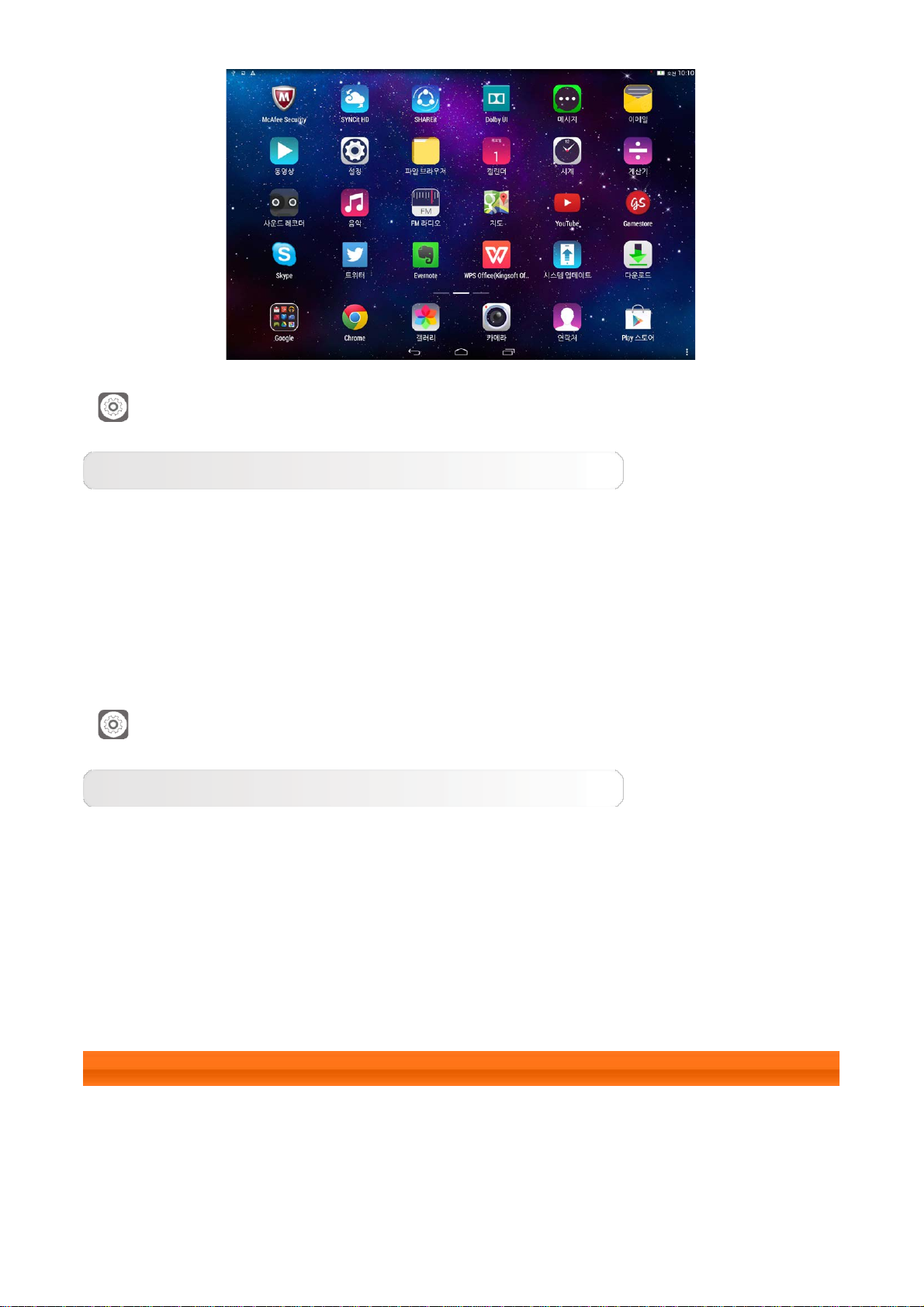
설정 > 앱 > 앱 관리를 탭하면 모든 앱을 관리할 수 있습니다.
삭제
1. 다운로드 탭에서 삭제하고자 하는 앱을 탭합니다.
2. 상단의 삭제를 탭합니다.
3. 확인을 탭합니다.
설정 > 앱 > 실행 중인 서비스를 탭하면 모든 앱을 관리할 수 있습니다.
실행 중인 앱을 중지
1. 실행 중 탭을 탭합니다.
2. 실행 중인 앱 중 중지하고자 하는 앱을 탭합니다.
3. 중지를 탭합니다.
4. 확인을 탭합니다.
1-10 텍스트 입력
연락처 애플리케이션에서 연락처 정보를 추가하거나 SMS 메시지를 입력하고 편집하는
등 터치 스크린에서 가상 키보드를 통해 바로 텍스트를 쉽게 입력할 수 있습니다. 터치 스
크린에서 바로 영문자나 숫자 기호를 입력할 수 있습니다.
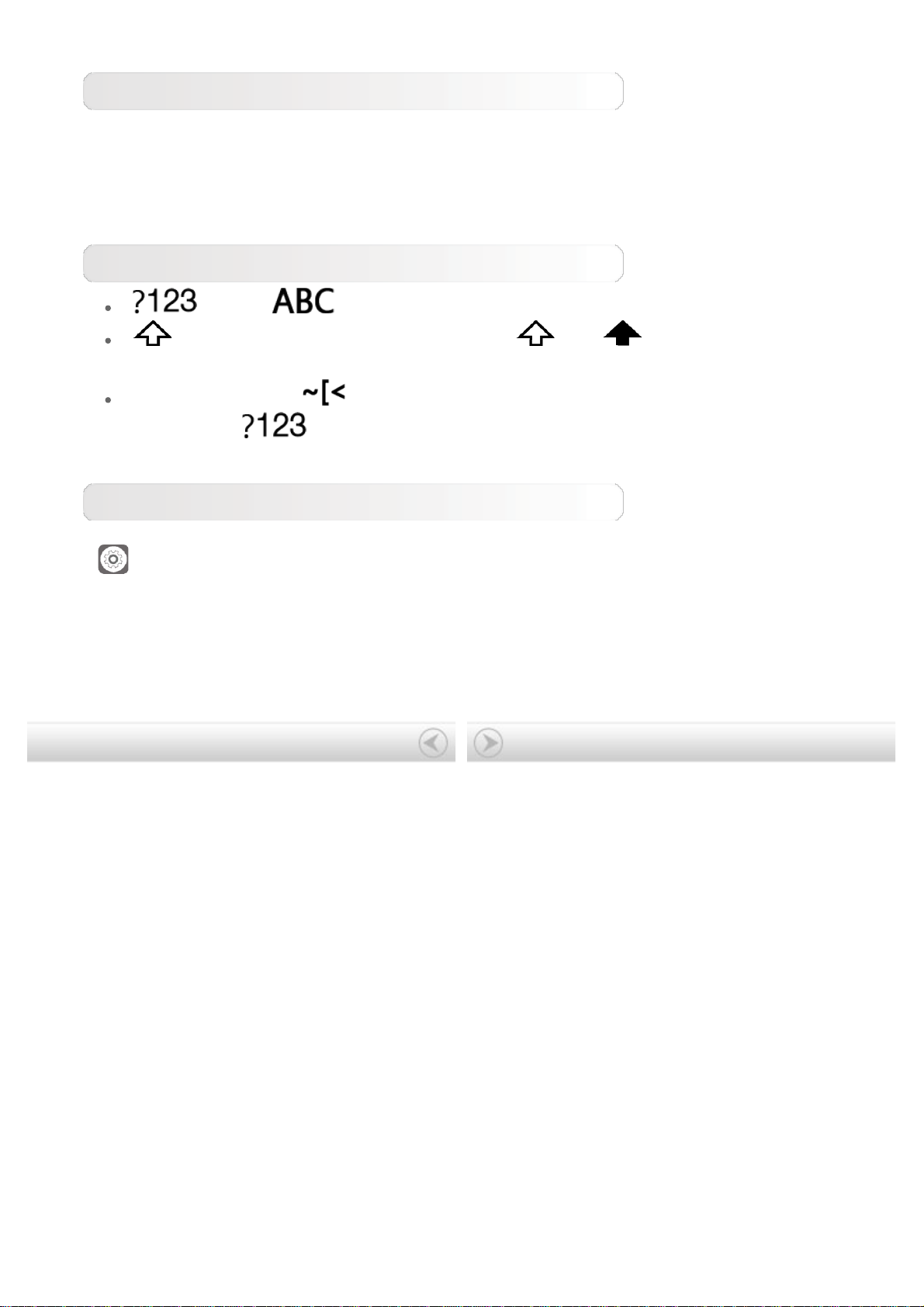
가상 키보드
완료를 탭하여 가상 키보드를 숨깁니다. 텍스트 입력 상자를 탭하여 가상 키보드를 표시
합니다.
입력 방법 전환
또는 을 탭하여 문자와 숫자를 전환합니다.
을 탭하여 대문자를 입력합니다. 또는 이 로 바뀔 때까지 길게
탭하여 Caps Lock 을 켭니다. 다시 탭하면 Caps Lock이 해제됩니다.
숫자 입력 모드에서 을 탭하여 기호와 특수 문자를 입력합니다. 숫자 입력 모
드로 돌아가려면 을 탭합니다.
입력 옵션
설정 > 언어 및 입력을 탭하여 키보드 및 입력 방법 메뉴를 엽니다. 이 메뉴에서
Google 키보드 혹은 Google 보이스 입력을 선택할 수 있습니다.
표지: Lenovo TAB 2 A10- 70 사용 설명서 2장: 인터넷 연결
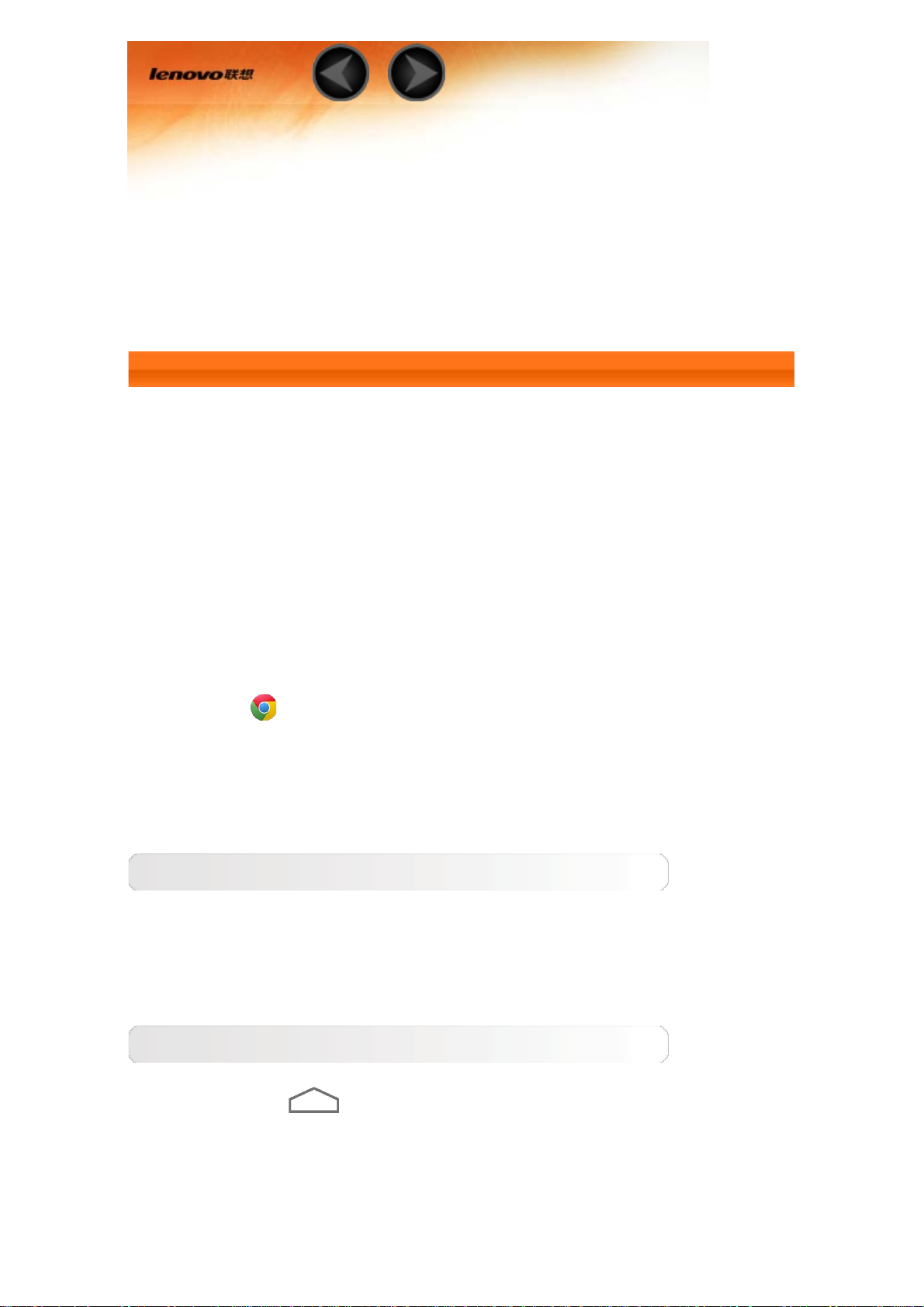
북마크에 추가한 모든 웹 페이지 목록을 표시합니다 북마크를 추가하려면
2장
인터넷 연결
2-1
2-1 브라우저
웹 브라우저를 이용하여 인터넷에 연결하려면 네트워크 지원이 필요합니다. 네
트워크 연결에 문제가 있으면 네트워크 운영자 또는 서비스 공급업체에 직접
문의하십시오.
태블릿의 웹 브라우저는 업무용 및/또는 개인용 WLAN 또는 LTE 네트워
크(LTE 네트워크는 WLAN 버전에 적용되지 않음)를 통해 인터넷에 액세스할
수 있습니다.
홈 화면에서
브라우저
Chrome을 탭하여 브라우저를 엽니다.
브라우저는 다음 기능을 지원합니다.
웹 주소 입력
주소 표시줄을 탭하고 팝업 가상 키보드를 사용하여 웹 주소를 입력합니다.
가상 키보드의 이동을 탭하여 웹 페이지를 엽니다.
브라우저 종료
하단 표시줄에서
니다.
북마크:
을 탭하여 브라우저를 종료하고 홈 화면으로 돌아갑
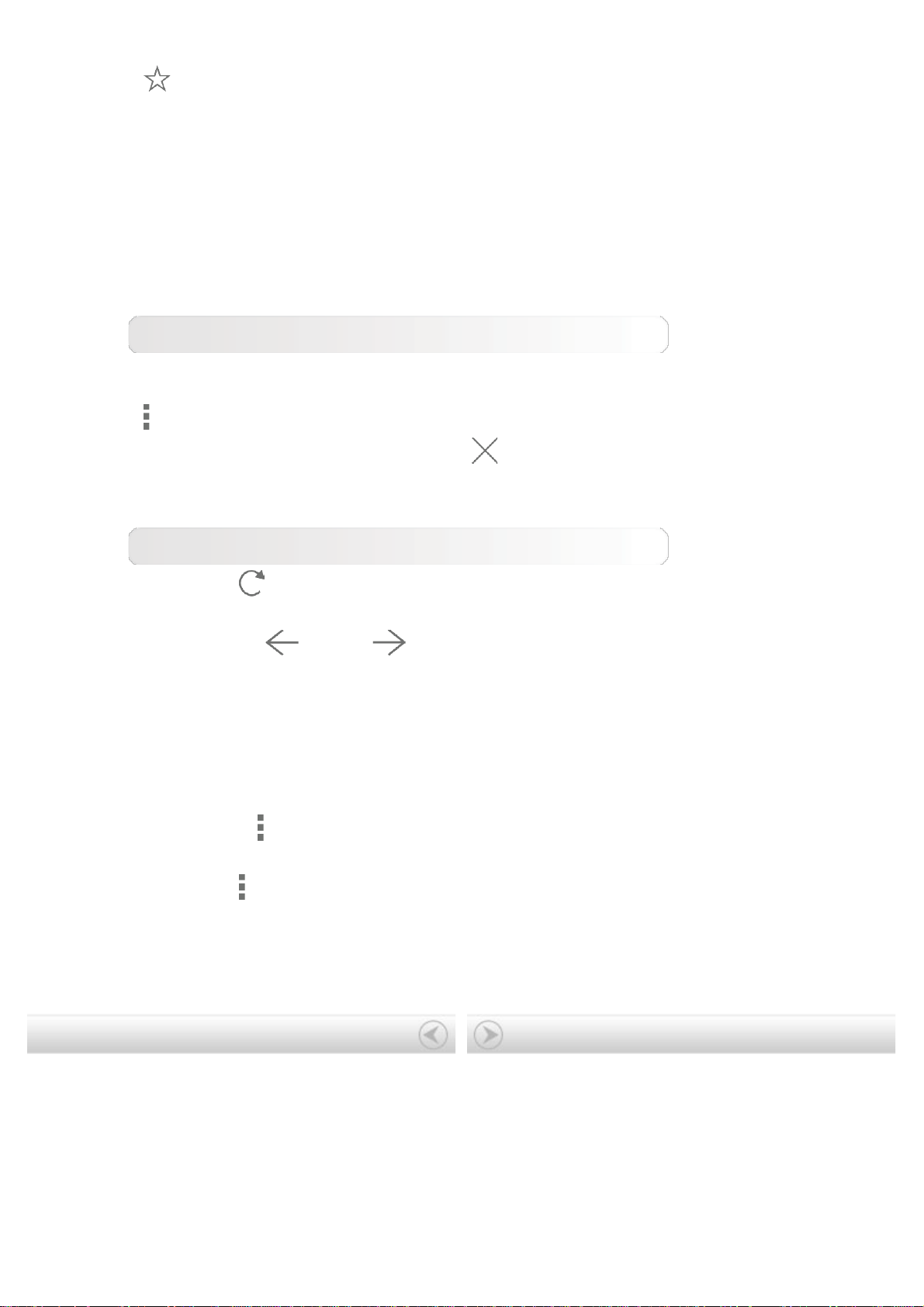
.
을 탭하여 현재 웹 페이지를 북마크에 추가합니다. 북마크를 편집하려면
북마크를 길게 탭하여 팝업 창을 엽니다. 이 창에서 선택한 웹 사이트를 열기,
편집 또는 삭제할 수 있습니다.
기록:
최근에 방문한 모든 웹 페이지 목록을 표시합니다.
탭 형식 탐색
같은 창에 여러 개의 웹 페이지를 열어 웹 서핑 재미를 배가시킬 수 있습니다.
을 탭하고 새 탭을 클릭하여 새 탭을 엽니다. 다른 웹 페이지로 전환하려면
해당 탭을 탭하기만 하면 됩니다. 탭의
을 탭하여 웹 페이지를 닫습니다.
추가 기능
새로 고침:
뒤로/앞으로:
을 탭하여 웹 페이지를 수동으로 새로고침합니다.
또는 을 탭하여 이전 페이지로 돌아가거나 다음
페이지로 이동합니다.
텍스트 선택: 현재 페이지에서 복사, 공유, 찾기 및 웹 검색할 텍스트를 선택합
니다.
북마크 편집:
추가 옵션:
을 탭하고 북마크를 클릭하면 북마크를 관리할 수 있습니다.
을 탭하면 옵션 목록이 표시됩니다. 이러한 옵션에는 새 탭, 새
시크릿 탭, 북마크, 최근 탭, 기록, 인쇄 등이 포함되어 있습니다.
1장: Lenovo TAB 2 A10 -70 개요 3장: 애플리케이션
